목차
PDF JPG로 변환하는 방법은 여러 가지가 있습니다. PDF 편집 프로그램을 사용해서 변환할 수 있고, 온라인 사이트에 PDF 파일을 업로드해서 JPG로 변환해 다운로드할 수 있습니다. 두 가지 방법 모두 무료로 할 수 있으니 알아두시면 좋을 것 같습니다.

PDF JPG로 변환
PDF 파일은 작성자가 만든 형태 그대로 다른 브라우저와 기기에서 볼 수 있다는 장점이 있어서 대부분의 관공서와 은행, 학교 등에서 사용되고 있습니다.
PDF를 JPG로 변환하는 이유는 다음과 같습니다.
일부 기기와 프로그램에서는 PDF 파일을 지원하지 않을 수 있습니다. 이 경우에는 PDF 뷰어 등을 설치해서 사용해야 하는데, JPG 이미지 형식으로 변환하면 문제없이 사용할 수 있습니다.
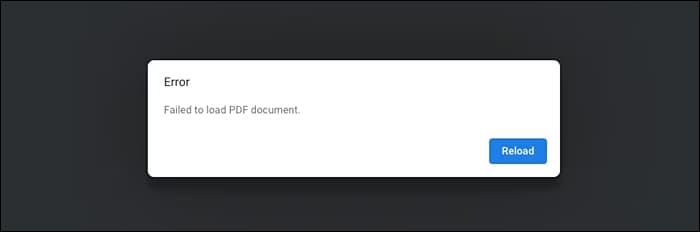
PDF 파일에 비밀번호가 걸려 있어서 편집 및 복사가 제한되는 경우도 이에 해당합니다. 원하는 페이지만 이미지로 만들어 놓고 사용하면 이런 문제를 해결할 수 있습니다.
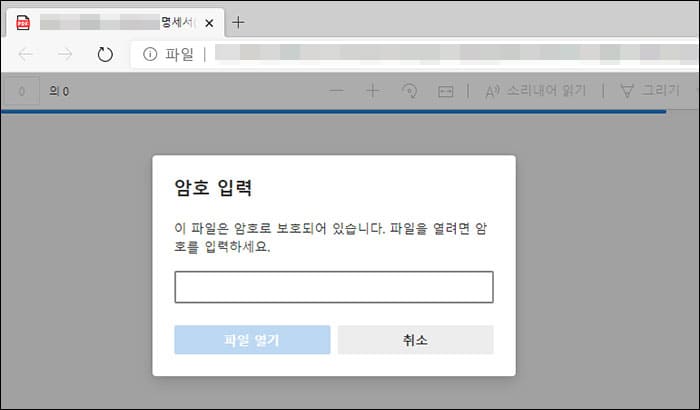
JPG 이미지 형태로 바꾸면 일반 웹사이트나 소셜 미디어 등 다양한 플랫폼에서 사용하는데 제한이 없습니다. PDF 파일 업로드가 안 되는 사이트들도 JPG 이미지는 손쉽게 파일을 올릴 수 있습니다.
PDF JPG로 변환할 때는 이미지의 해상도 설정에 따라 파일 용량이 차이가 생길 수 있습니다.
아이러브PDF에서 PDF JPG로 변환하기
PDF JPG로 변환해 주는 온라인 사이트는 많이 있습니다. smallpdf, allinpdf, ilovepdf 등 다양합니다.
오늘은 횟수 제한 없이 무료로 사용할 수 있는 아이러브PDF를 기준으로 설명드리겠습니다. 다른 사이트들도 사용방법은 크게 차이 나지 않으니 이 방법으로 해보시기 바랍니다.
PDF에서 JPG로 변환하세요. PDF에서 이미지를 추출하세요
PDF의 모든 페이지를 JPG로 변환하고 PDF에 있는 모든 이미지를 JPG로 추출하세요. 온라인에서 쉽고 무료로 PDF에서 JPG로 변환하고 추출하세요.
www.ilovepdf.com
아이러브PDF 사이트에서는 PDF JPG로 변환도 가능하고 반대로 JPG PDF로 변환도 할 수 있습니다. 해당 서비스들은 모두 무료로 이용할 수 있으며 회원가입이나 프로그램 설치가 필요하지 않습니다.

변환하기 원하는 PDF 파일을 선택해 해당 화면에 드래그합니다.

아이러브PDF에서는 PDF JPG로 변환할 때 옵션을 제공합니다. 페이지를 JPG로 전환할 수 있고, 해당 페이지에 있는 이미지를 추출할 수 있습니다.
이미지 품질도 정상(권장), 높은 상태로 선택할 수 있습니다.
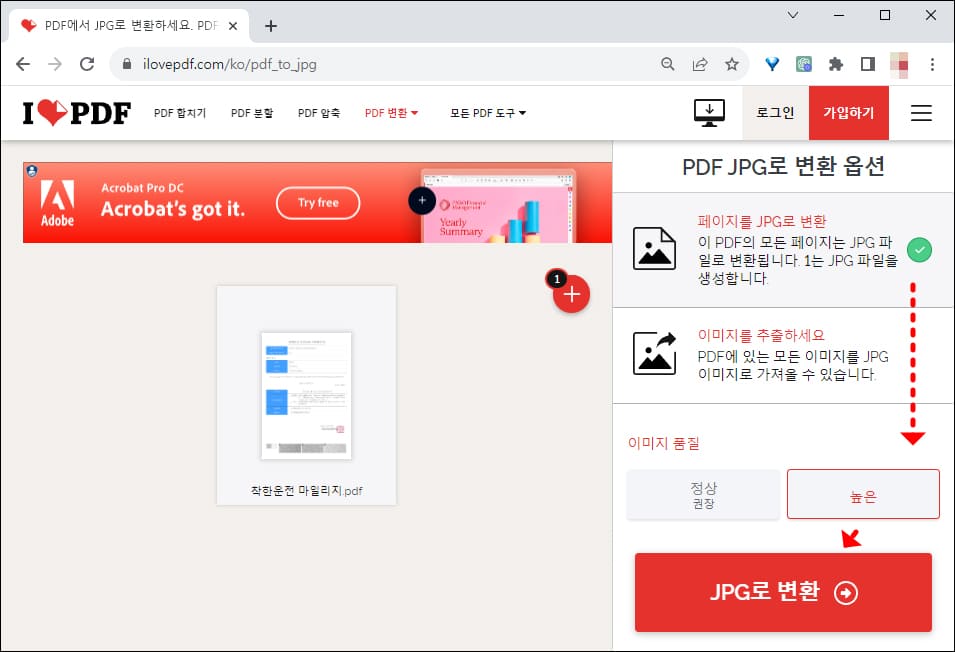
PDF JPG로 변환을 완료하면 해당 이미지를 다운로드할 수 있습니다. 여러 페이지로 구성된 PDF를 JPG로 변환하면 zip 압축파일로 다운로드하게 됩니다.

알PDF 프로그램으로 PDF JPG로 변환하기
온라인 사이트가 아닌 PDF 편집 프로그램을 이용해 PDF JPG로 변환을 하는 방법도 있습니다.
국내의 대표적인 PDF 뷰어/편집 프로그램인 알 PDF를 이용해 PDF JPG로 변환을 해 보겠습니다. 알PDF는 개인 사용자가 무료로 이용할 수 있습니다. 알PDF 설치에 관련해서는 이전 글을 확인해 보시기 바랍니다.
알PDF(알피디에프) 파일 무료 다운로드 및 설치
알PDF 파일 무료 다운로드 및 설치과정에 관련해 정리해 보겠습니다. 알피디에프(알PDF)는 국내에서 만든 PDF 프로그램 중 하나로 개인 사용자는 무료로 파일을 다운로드해서 사용할 수 있다는 장
persing.co.kr
알PDF에서 PDF JPG 변환하는 방법은 2가지가 있습니다.
1. 변환 메뉴 이용
알PDF 상단에 있는 변환 메뉴를 선택하면 이미지로 변환하기 옵션이 있습니다.
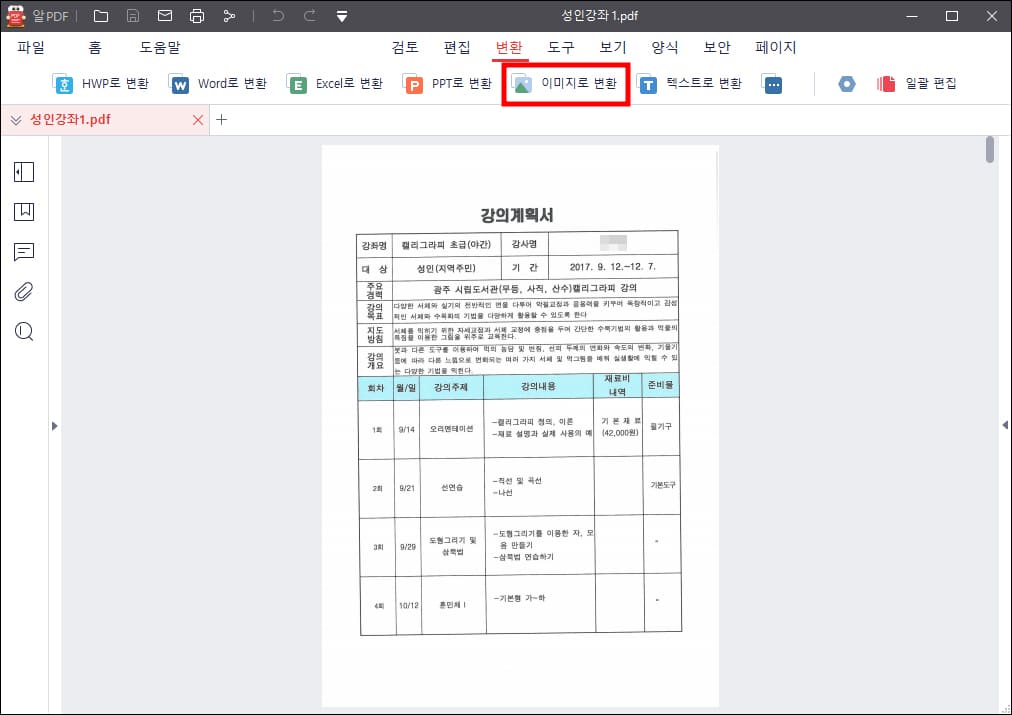
이미지로 변환 옵션을 선택하면 다른 이름으로 저장 창이 뜹니다. 파일 형식은 jpg, png, bmp, gif, tiff가 지원됩니다. 맨 위에 있는 jpg를 선택하고 저장을 누릅니다.
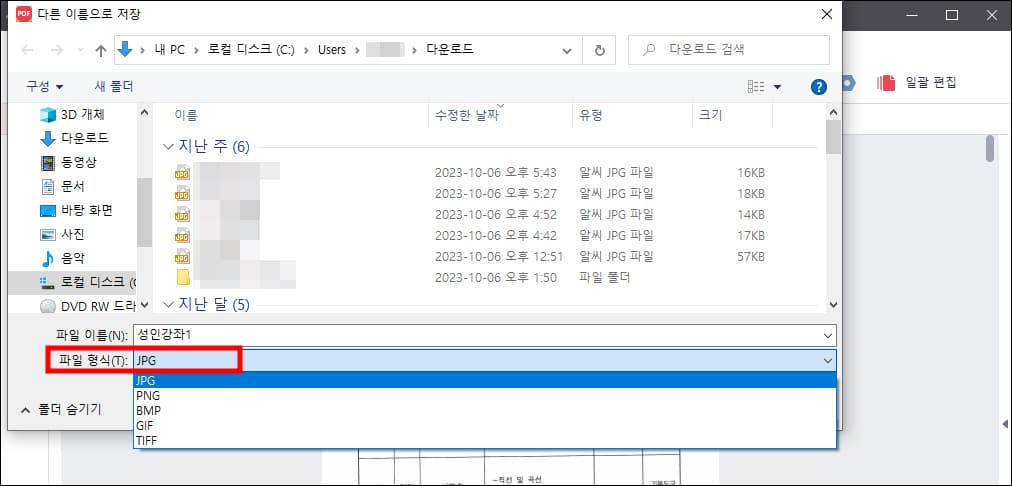
21페이지의 PDF를 JPG로 변환하는 데는 약 30초~1분 정도가 소요됩니다.

변환이 성공하면 해당 파일이 어디에 저장되었는지 알려줍니다. 열기 버튼을 누릅니다.

21개의 JPG 파일이 생성된 것을 확인할 수 있습니다. 파일명은 해당 페이지가 자동으로 붙어서 생성됩니다.
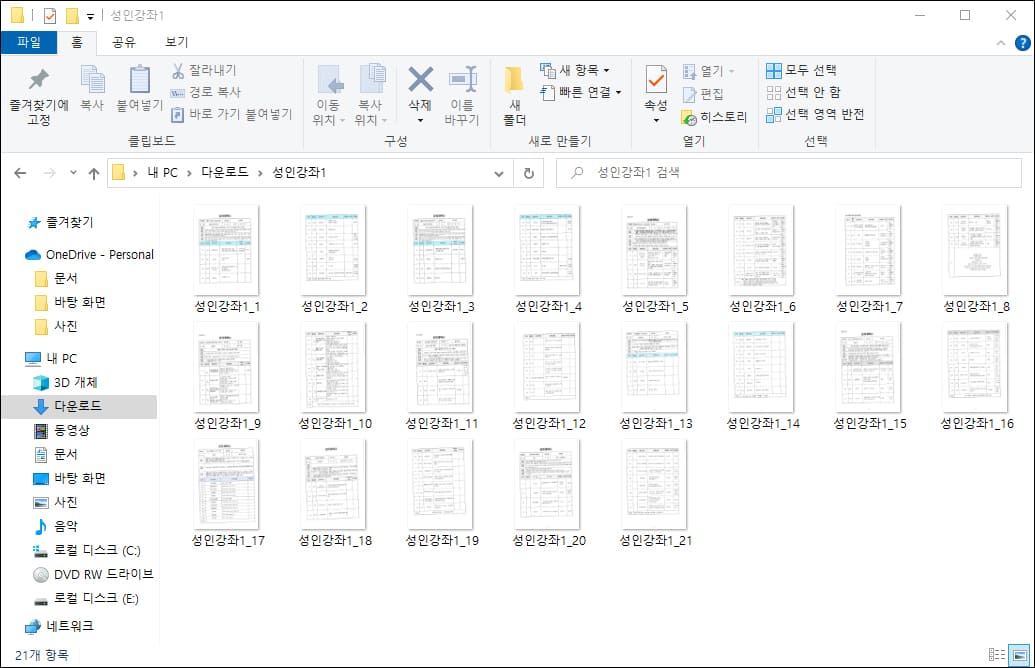
파일 속성을 확인해 보니 한 페이지의 크기가 약 117KB로 된 것을 확인할 수 있습니다. 알PDF에서는 JPG 이미지의 품질 속성을 조절하는 옵션은 따로 제공되지 않습니다.

2. 내보내기 기능 이용
변환 기능 외에도 내보내기 기능을 활용해 PDF JPG로 변환이 가능합니다.
알PDF 프로그램에서 해당 PDF 파일을 엽니다. 파일의 내보내기 메뉴를 선택하면 HWP, Word, Excel, PPT, 이미지, 텍스트, Epub, HTML, RTF, PDF/A 옵션이 나옵니다. 그중 이미지를 선택하면 원하는 형태의 이미지로 저장할 수 있습니다.

※ 참고사항
PDF 뷰어, 리더는 PC용과 모바일 용이 있습니다.
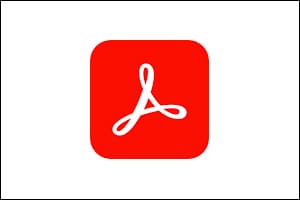


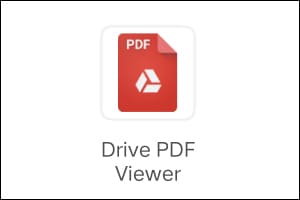


PDF JPG로 변환하는 방법을 온라인 웹사이트 이용했을 때와 알PDF 이용했을 때로 나누어 정리해 보았습니다. 온라인 웹사이트를 이용하면 프로그램 설치가 필요 없으므로 외부에서 유용하게 사용할 수 있어 추천하고 싶습니다. 휴대폰으로도 간단하게 할 수 있으니 시도해 보시기 바랍니다.
PDF파일을 한글파일로 변환 (feat. 알PDF)
PDF파일을 한글파일로 변환하는 방법을 알고 계신가요? 온라인에서 PDF 변환을 해주는 사이트들도 MS워드나 엑셀, 파워포인트 변환은 지원하지만 한글파일 변환은 따로 지원하지 않는 곳이 대부
persing.co.kr
PDF 용량 줄이는 방법 (feat. 알PDF)
PDF 용량 줄이는 방법을 알아보겠습니다. PDF 파일은 범용성이 커서 많은 곳에서 사용되고 있는데 가끔 용량이 문제가 될 때가 있습니다. 특히 스캔받은 파일로 PDF를 만들었다면 용량이 몇 메가에
persing.co.kr
PDF 파일이 열리지 않을 때 해결방법 3가지
PDF 파일이 열리지 않을 때 대표적인 해결방법 3가지를 알려드리겠습니다. 인터넷에서 빈번하게 사용하는 PDF 파일은 특성상 직접 만들고 편집하는 일이 많지 않다 보니 문제가 생겼을 때 당황하
persing.co.kr
댓글